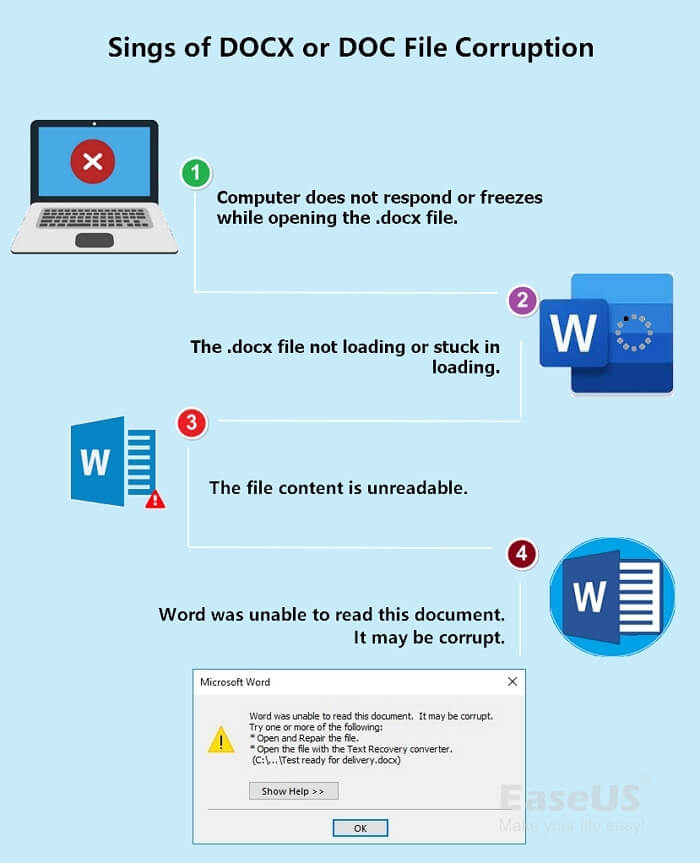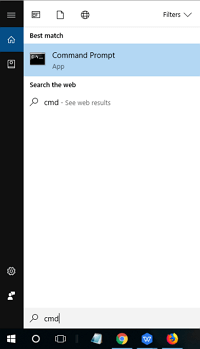-
![]() Comment réparer un fichier DOCX Word corrompu ? [7 Méthodes pour Microsoft Word]
Comment réparer un fichier DOCX Word corrompu ? [7 Méthodes pour Microsoft Word] le 06 Nov 2025
le 06 Nov 2025 6 min de lecture
6 min de lecture -
Comment récupérer un jeu supprimé sur Steam
 le 13 Aug 2025
le 13 Aug 2025 6 min de lecture
6 min de lecture -
![]() Récupérer gratuitement des fichiers de disque dur externe endommagé
Récupérer gratuitement des fichiers de disque dur externe endommagé le 13 Aug 2025
le 13 Aug 2025 6 min de lecture
6 min de lecture -
Comment récupérer le dossier AppData dans Windows 10/11
 le 13 Aug 2025
le 13 Aug 2025 6 min de lecture
6 min de lecture -
Comment récupérer des fichiers supprimés après la mise à niveau vers Windows 11
 le 13 Aug 2025
le 13 Aug 2025 6 min de lecture
6 min de lecture -
Comment récupérer des fichiers avec EaseUS Data Recovery Wizard
 le 13 Aug 2025
le 13 Aug 2025 6 min de lecture
6 min de lecture -
Le dossier n'est pas accessible L'accès est refusé
 le 13 Aug 2025
le 13 Aug 2025 6 min de lecture
6 min de lecture -
![]() Récupérer des fichiers de disque dur, carte mémoire et clé USB infecté par virus
Récupérer des fichiers de disque dur, carte mémoire et clé USB infecté par virus le 13 Aug 2025
le 13 Aug 2025 6 min de lecture
6 min de lecture -
![]() Récupérer des fichiers supprimés il y a longtemps
Récupérer des fichiers supprimés il y a longtemps le 13 Aug 2025
le 13 Aug 2025 6 min de lecture
6 min de lecture -
![]() Récupérer des fichiers cachés avec un logiciel de récupération de données gratuit
Récupérer des fichiers cachés avec un logiciel de récupération de données gratuit le 06 Nov 2025
le 06 Nov 2025 6 min de lecture
6 min de lecture
Sommaire
Problème : Les fichiers de la clé USB ont été transformés en raccourcis, comment résoudre le problème ?
| Des solutions réalistes | Dépannage étape par étape |
|---|---|
| Correction 1. Transformer les fichiers avec CMD | Appuyez sur Windows + R et tapez cmd. Cliquez avec le bouton droit de la souris sur l'invite de commande et choisissez "Exécuter en tant qu'administrateur"... Les étapes complètes |
| Correction 2. Récupérer les fichiers cachés | Utilisez le logiciel de récupération de disque dur EaseUS pour vous aider à récupérer les fichiers de raccourcis. Il peut récupérer les fichiers... Les étapes complètes |
| Correction 3. Afficher les fichiers cachés | Vous pouvez récupérer et ouvrir les fichiers de raccourcis en affichant les fichiers cachés. Ouvrez votre clé USB. Ouvrir un dossier... Les étapes complètes |
Problème : Les fichiers de la clé USB sont changés par des raccourcis
"Tous ceux qui savent comment résoudre le problème, aidez-moi s'il vous plaît. J'utilise une clé USB pour sauvegarder les documents et fichiers très importants. Ce matin, lorsque j'ai inséré la clé USB dans un ordinateur portable et que j'ai essayé d'ouvrir un fichier, à ma grande surprise, tous mes fichiers sont devenus des raccourcis. En fait, les noms des fichiers sont les mêmes que ceux que j'ai sauvegardés plus tôt, et l'espace utilisé ne montre pas 0 octet. Je crois que les fichiers sont toujours là, mais comment transformer un fichier de raccourci en fichier normal sans détruire la qualité du fichier ?"
C'est un problème commun parmi nous. L'erreur résulte du virus de raccourci USB. Vous ne pouvez pas accéder au fichier qui est infecté par le virus du raccourci, cependant, si vous cochez la propriété, vous constaterez que l'espace utilisé est le même que le fichier original, ce qui signifie que le virus du raccourci vient de changer vos fichiers en quelques icônes mais ne les dévore pas. Pour ouvrir le fichier de données réel infecté par le virus de raccourci, vous devez supprimer le virus à la première tentative, puis essayez les suggestions suivantes.
Correction : Comment ouvrir et transformer un fichier de raccourci en normal
Voici trois méthodes générales que vous pouvez appliquer pour résoudre le problème et essayer de récupérer les fichiers de raccourcis. L'application des trois méthodes vont de la complexité à la simplicité, choisissez celle qui vous convient le mieux en fonction de votre propre contexte technique.
Méthode 1. Transformer les fichiers de raccourcis en fichiers normaux par commande CMD
1. Appuyez sur Windows + R et tapez: cmd. Cliquez avec le bouton droit de la souris sur l'invite de commandes et choisissez "Exécuter en tant qu'administrateur".
2. Tapez: attrib -h -r -s /s /d e:*.* (Remplacez e: par la lettre du lecteur de votre appareil où vous voulez récupérer les fichiers de raccourcis.) et auppyez sur Entrée.

Méthode 2. Essayer le logiciel de récupération de fichiers pour récupérer et ouvrir des fichiers de raccourci
Si les deux méthodes ci-dessus ne peuvent pas afficher les fichiers cachés ou si les fichiers d'origine ont déjà été supprimés, vous pouvez utiliser le logiciel de récupération de disque dur d'EaseUS pour vous aider à récupérer les fichiers raccourcis avec succès. Ce logiciel complet de récupération de fichiers peut récupérer des données cachées, supprimées, formatées et attaquées par des virus en trois étapes. Les fichiers pris en charge sont des images, vidéos, audios,documents, emails, ZIP, RAR, ainsi que d'autres plus de 200 types de données.
EaseUS Data Recovery Wizard
- Récupérer efficacement les fichiers, documents, photos, fichiers audio, musique et courriels perdus ou supprimés.
- Récupérer les fichiers d'un disque dur formaté, d'une corbeille vidée, d'une carte mémoire, d'une clé USB, d'un appareil photo numérique et d'un caméscope.
- Prise en charge de la récupération des données en cas de suppression soudaine, de formatage, de corruption du disque dur, d'attaque virale et de panne du système dans différentes situations.
Téléchargez gratuitement ce programme de récupération de données. Ensuite, suivez les guides étape par étape ci-dessous pour ouvrir efficacement les fichiers de raccourcis.
- Conseils
- Autres dossiers perdus: Trouvez des fichiers qui ont perdu des noms ou des chemins
- Filtre: Un moyen rapide d'accéder aux fichiers souhaités
- Lancez EaseUS Data Recovery Wizard sur votre ordinateur.
- Sélectionnez un emplacement, qui peut être un lecteur de disque dur, une clé USB externe, une carte micro SD ou un dossier spécifique sur le bureau ou ailleurs.
- Cliquez sur le bouton Analyser.

- De plus en plus de données apparaissent lors de l'analyse.
- Vérifiez le résultat rapide "Fichiers supprimés" lors de l'analyse s'il s'agit d'une récupération de fichier supprimée.

- Cliquez sur "Filtre" pour filtrer rapidement les photos, documents, vidéos et autres types de fichiers spécifiques.
-Enfin, sélectionnez les données souhaitées et cliquez sur le bouton Récupérer.

Méthode 3. Afficher les fichiers cachés pour ouvrir les fichiers de raccourcis
Comme nous l'avons déjà dit, le virus des raccourcis masque généralement vos fichiers, puis les transforme en icônes de raccourcis. Ainsi, vous pouvez récupérer et ouvrir des fichiers de raccourcis en affichant les fichiers cachés de la manière suivante.
1. Ouvrez votre clé USB.
2. Ouvrir les options de dossiers.
3. Dans "Fichiers et dossiers cachés", cochez "Afficher les fichiers, dossiers et lecteurs cachés".
4. Cochez "Masquer les fichiers protégés du système d'exploitation".
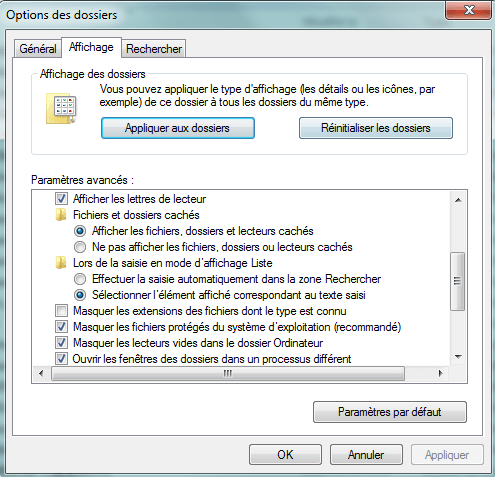
L'exécution manuelle de la ligne de commande convient aux professionnels de l'informatique, car des commandes incorrectes peuvent faire plus de mal que de bien. Par conséquent, pour des raisons de sécurité et de convivialité, nous vous recommandons vivement d'essayer une alternative à la ligne de commande automatique - EaseUS CleanGenius. Il s'agit d'un outil pratique qui vous permet de vérifier et de corriger les erreurs du système de fichiers, d'activer/désactiver la protection en écriture et de mettre à jour votre système en un seul clic au lieu de taper des lignes de commande compliquées.
Suivez les étapes simples ci-dessous pour afficher les fichiers cachés avec ce logiciel de réparation en un clic.
Étape 1. TELECHARGEZ EaseUS CleanGenius gratuitement.
Étape 2. Lancez EaseUS CleanGenius, choisissez "Optimisation" dans le panneau de gauche. Ensuite, cliquez sur "Présentation des fichiers" dans le panneau de droite.
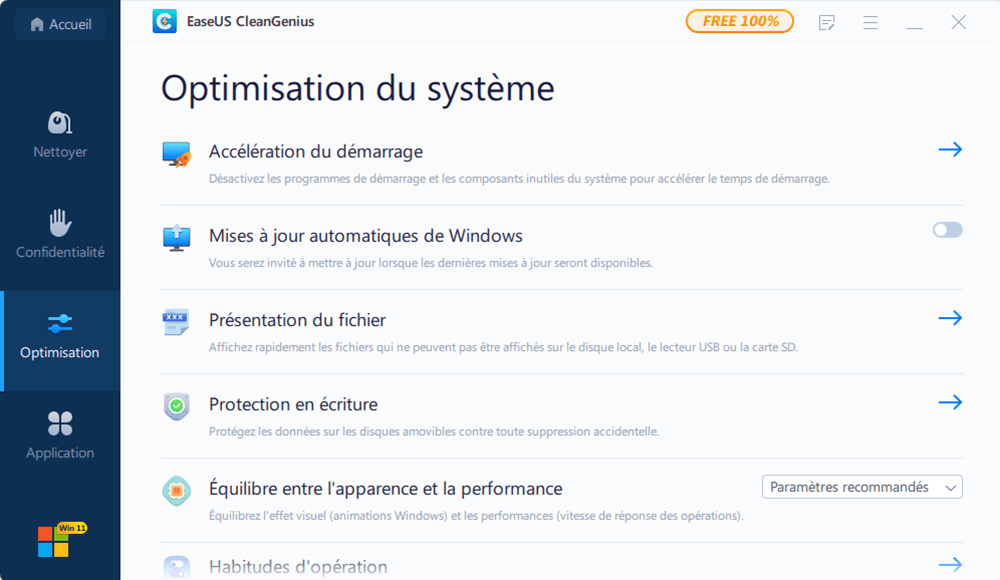
Étape 3. Sélectionnez le disque dur et cliquez sur "Exécuter".
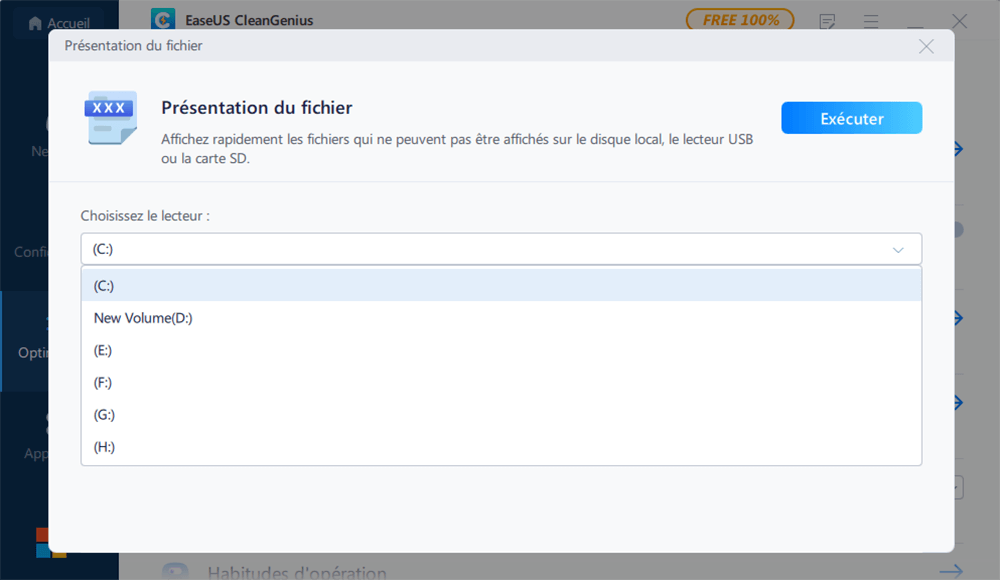
Étape 4. Une fois l'opération terminée, cliquez sur le lien ici pour vérifier les fichiers cachés.
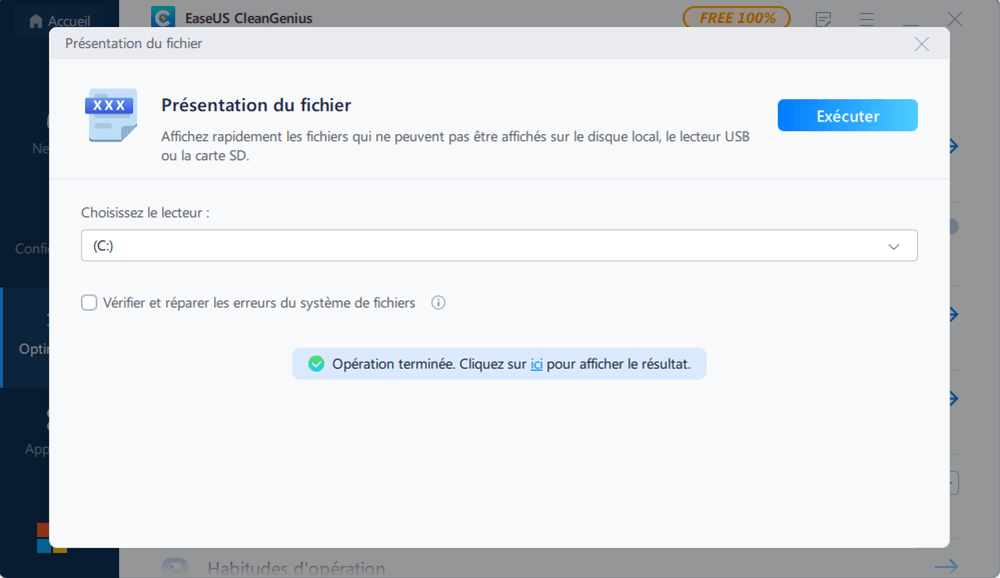
Si ces les solutions ne fonctionnent pas, il est possible que le virus/malware ait supprimé vos fichiers. De cette façon, nous vous proposons d'utiliser un logiciel de récupération de données pour vous aider à récupérer les dossiers supprimés.
FAQ sur comment ouvrir des fichiers de raccourcis
Vous avez encore des problèmes avec les virus des raccourcis ? Lisez les questions et réponses ci-dessous pour obtenir de l'aide.
1. Comment supprimer le virus du raccourci de l'appareil ?
Suivez les étapes ci-dessous pour supprimer les virus à l'aide de CMD.
- Tapez cmd dans la barre de recherche, cliquez avec le bouton droit de la souris sur Invite de commande et choisissez Exécuter en tant qu'administrateur.
- Tapez F: et appuyez sur Entrée
- Tapez attrib -s -h -r /s /d *.* et appuyez sur Entrée
- Tapez dir et appuyez sur Entrée
- Pour votre information, le nom d'un virus peut contenir des mots comme autorun et l'extension .inf.
2. Comment retrouver le fichier de raccourci original ?
Pour afficher l'emplacement du fichier d'origine vers lequel pointe un raccourci :
- Cliquez avec le bouton droit de la souris sur le raccourci et sélectionnez Ouvrir l'emplacement du fichier.
- Windows ouvre le dossier et met en évidence le fichier original.
3. Pourquoi mes fichiers se sont-ils transformés en raccourcis ?
Pourquoi mes dossiers se transforment-ils en raccourcis ? Le virus des raccourcis est un problème déclenché. Une fois que votre appareil est connecté au virus des raccourcis, le logiciel malveillant s'infiltre dans votre PC, votre clé USB, votre carte mémoire ou d'autres périphériques de stockage amovibles. Il crée alors immédiatement un raccourci pour vos dossiers avec les mêmes noms, cachant les vrais dossiers et fichiers.
Cette page vous a-t-elle été utile ?
-
Mélanie est une rédactrice qui vient de rejoindre EaseUS. Elle est passionnée d'informatique et ses articles portent principalement sur la sauvegarde des données et le partitionnement des disques.…
-
Nathalie est une rédactrice chez EaseUS depuis mars 2015. Elle est passionée d'informatique, ses articles parlent surtout de récupération et de sauvegarde de données, elle aime aussi faire des vidéos! Si vous avez des propositions d'articles à elle soumettre, vous pouvez lui contacter par Facebook ou Twitter, à bientôt!…

20+
Ans d’expérience

160+
Pays du monde d'entier

72 millions+
Utilisateurs

4,8 +
Note de Trustpilot


Logiciel de récupération
de données gratuit
Récupérez 2 Go gratuitement !